Zwarte rand of balk op Monitor in Windows 10 of Surface-apparaat
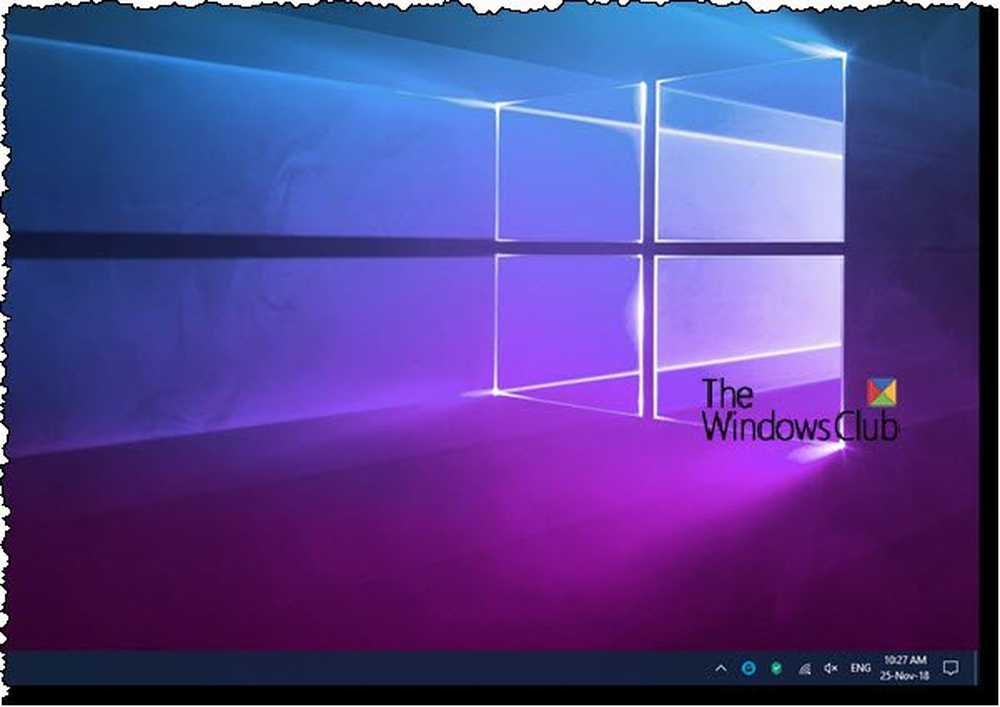
Als u bent begonnen met het zien van een zwarte rand rond het beeldscherm van uw computer, vraagt u zich misschien af waarom dit is gebeurd en wat u kunt doen om dit probleem op te lossen. De zwarte balk kan ook alleen aan de zijkanten of onderkant worden weergegeven. Dit bericht laat zien hoe je van deze zwarte rand of balk rond het scherm of beeldscherm in Windows 10 PC of Surface Pro-apparaat kunt komen.
Zwarte rand op monitor in Windows 10
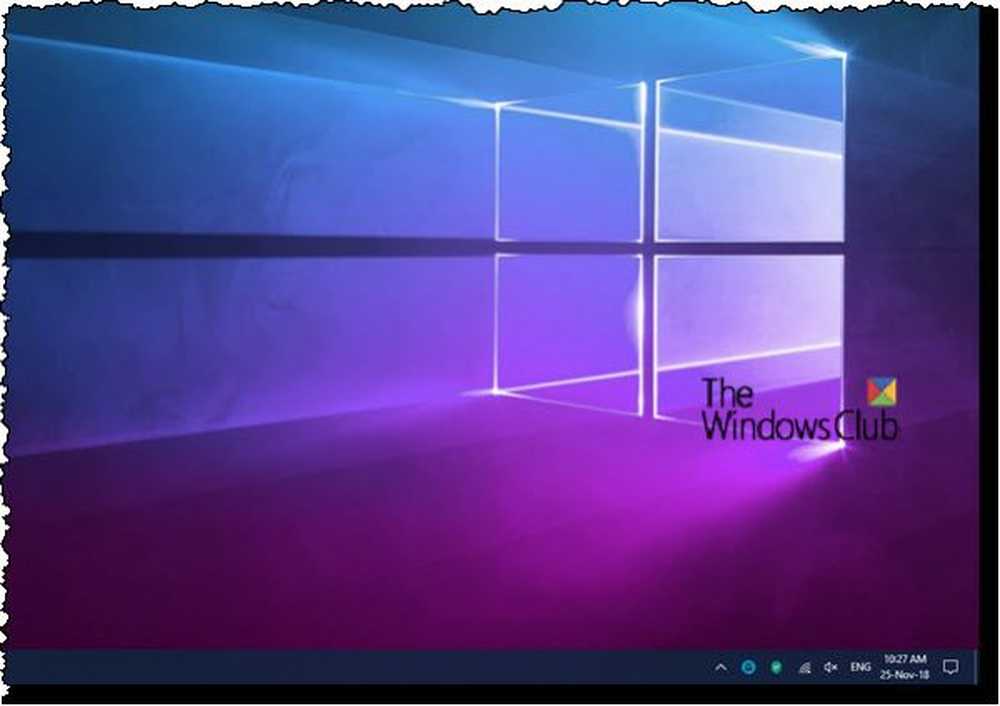
Als u met dit probleem wordt geconfronteerd, zijn er drie dingen die u zou kunnen proberen om dit probleem op te lossen:
- Controleer de schermresolutie
- Update grafische stuurprogramma's
- Reset het apparaat
1] Controleer de schermresolutie

U moet uw monitor aanpassen voor een betere schermresolutie. Open uw Windows 10-instellingen> Weergave. Ga onder Schaal en opmaak naar de 100% (aanbevolen) optie voor de grootte van tekst, apps en andere items. Selecteer onder Resolutie de Aanbevolen omgeving.
De Surface Pro kan oplopen tot een maximale resolutie van 2160 x 1440, dus op dit moment moet de gebruiker controleren of het apparaat hier op de max is ingesteld.
Controleer nu of de zwarte balken nog steeds aanwezig zijn. Ze zouden op dit punt weg moeten zijn, maar als om een of andere vreemde reden niets is veranderd, probeer dan de onderstaande stappen.
2] Update grafische en monitorstuurprogramma's

Als u uw stuurprogramma's onlangs niet hebt bijgewerkt, kunt u misschien het grafische stuurprogramma bijwerken en zien of dat u helpt. Als u onlangs uw grafische stuurprogramma's hebt bijgewerkt en vervolgens met dit probleem te maken krijgt, moet u misschien de stuurprogrammasoftware ongedaan maken.
Als dit niet helpt, kunt u de website van de fabrikant bezoeken en de installatie van het grafische stuurprogramma voor uw systeem downloaden. Maak vervolgens via Device Manager de installatie van dit stuurprogramma ongedaan en voer vervolgens het gedownloade installatiebestand uit om het opnieuw te installeren. U ziet dit stuurprogramma in Apparaatbeheer hieronder Beeldschermadapters.
Scroll ook naar beneden monitors en vouw de lijst uit. Hier vindt u uw stuurprogramma's voor uw monitor (s) als u een desktop of een extern beeldscherm gebruikt.
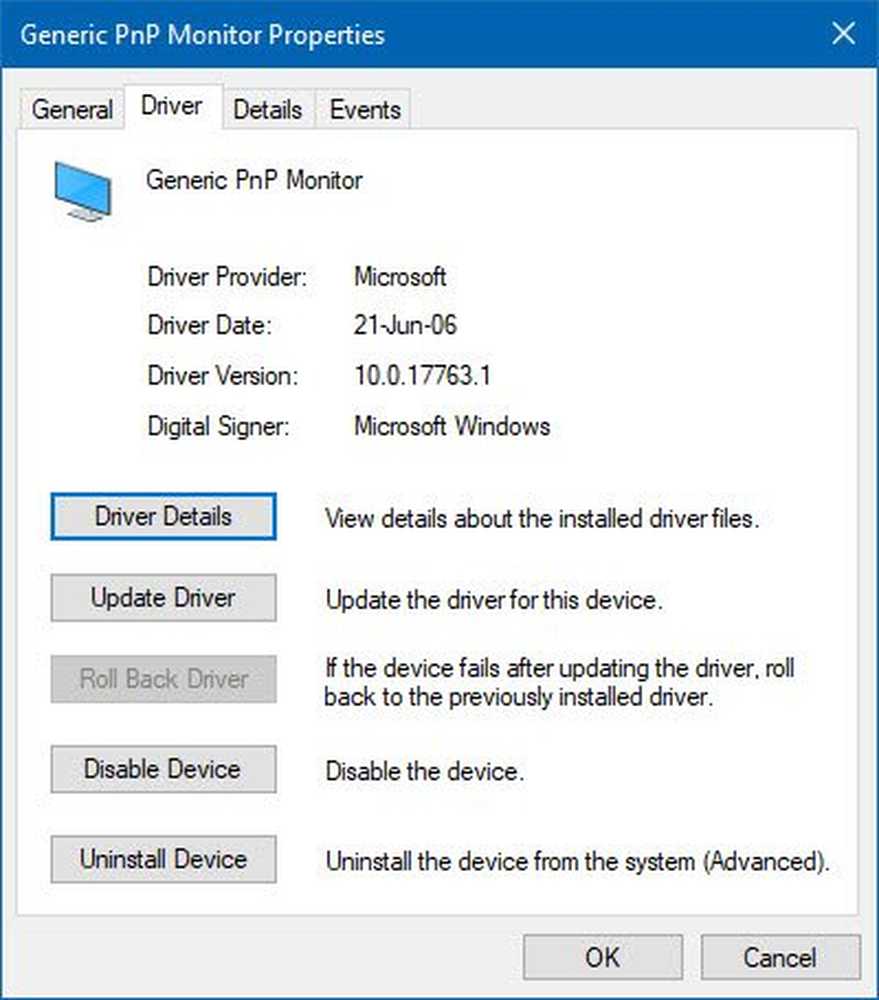
Je kunt ze ook bijwerken en kijken of het helpt.
3] Reset Windows 10 of Surface-apparaat
U kunt de Reset gebruiken om met deze pc Windows 10 terug te zetten naar de fabrieksinstellingen zonder bestanden te verliezen.
Het uitvoeren van een harde reset van uw Surface-apparaat is een eenvoudige taak. Houd eenvoudigweg de aan / uit-knop op uw apparaat ingedrukt voor maximaal 30 seconden, laat dan los. Houd daarna de volumeknop omhoog en de aan / uit-knop ingedrukt tot maximaal 15 seconden, laat dan los. Tijdens het wachtproces kan het scherm knipperen en rare dingen doen, maar maak je geen zorgen, het is normaal. Wacht even voordat u alle knoppen hebt losgelaten 10 seconden, schakel vervolgens je Surface Pro 3 in door één keer op de aan / uit-knop te drukken. Controleer ten slotte of de zwarte balken aan weerszijden van het scherm verdwenen zijn.
We zijn van mening dat de eerste optie goed genoeg is om het probleem op te lossen. Al het beste!


